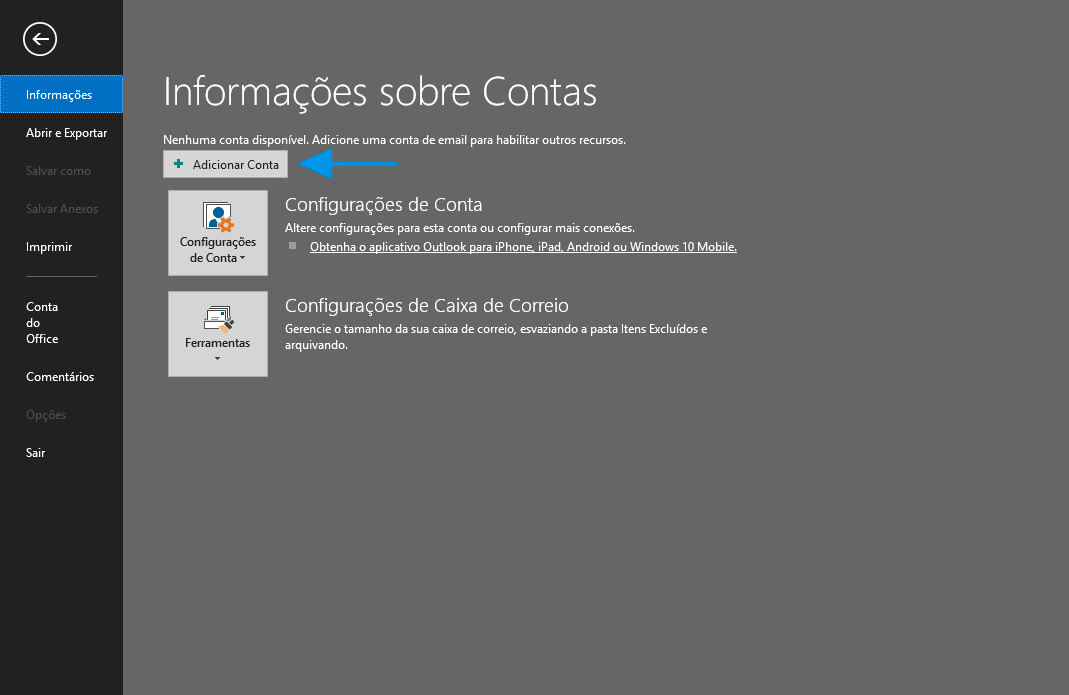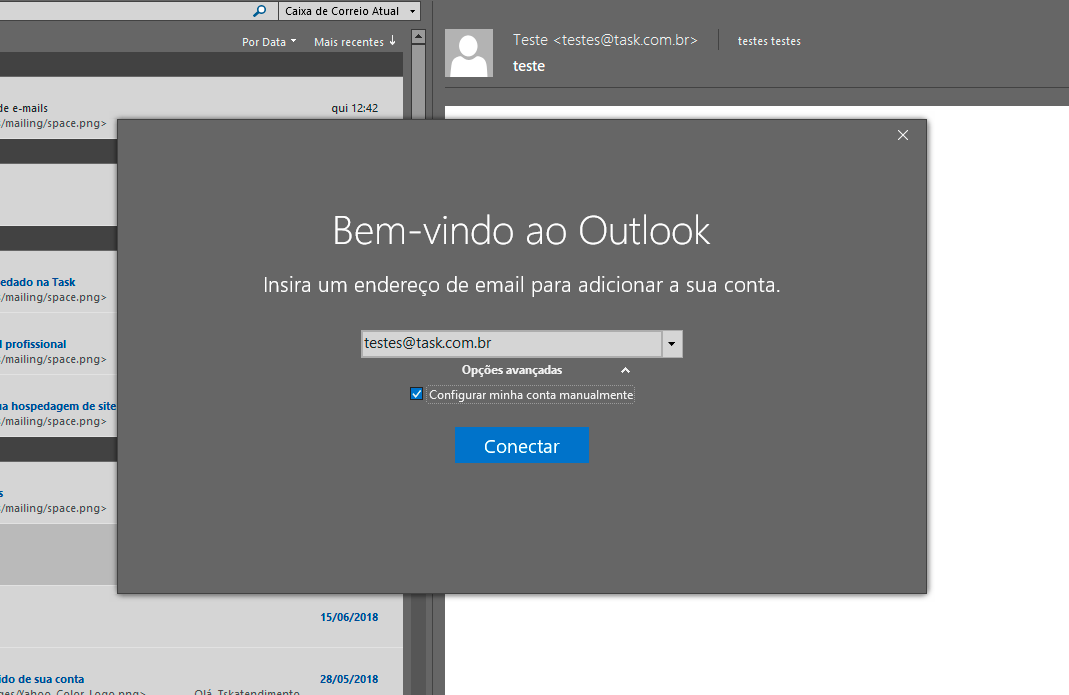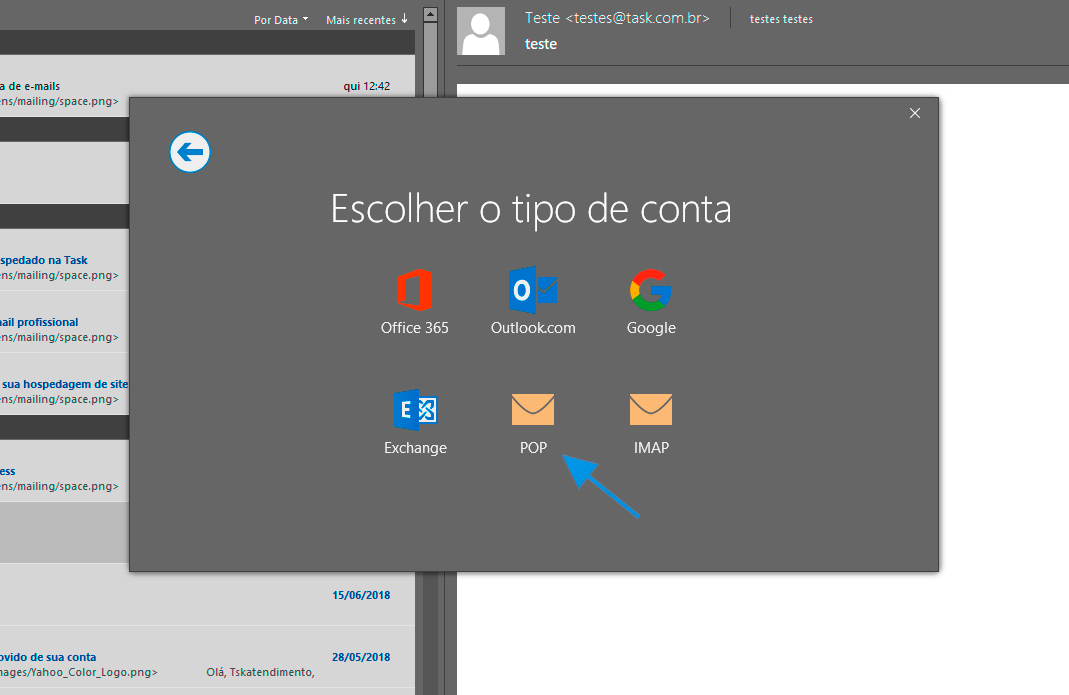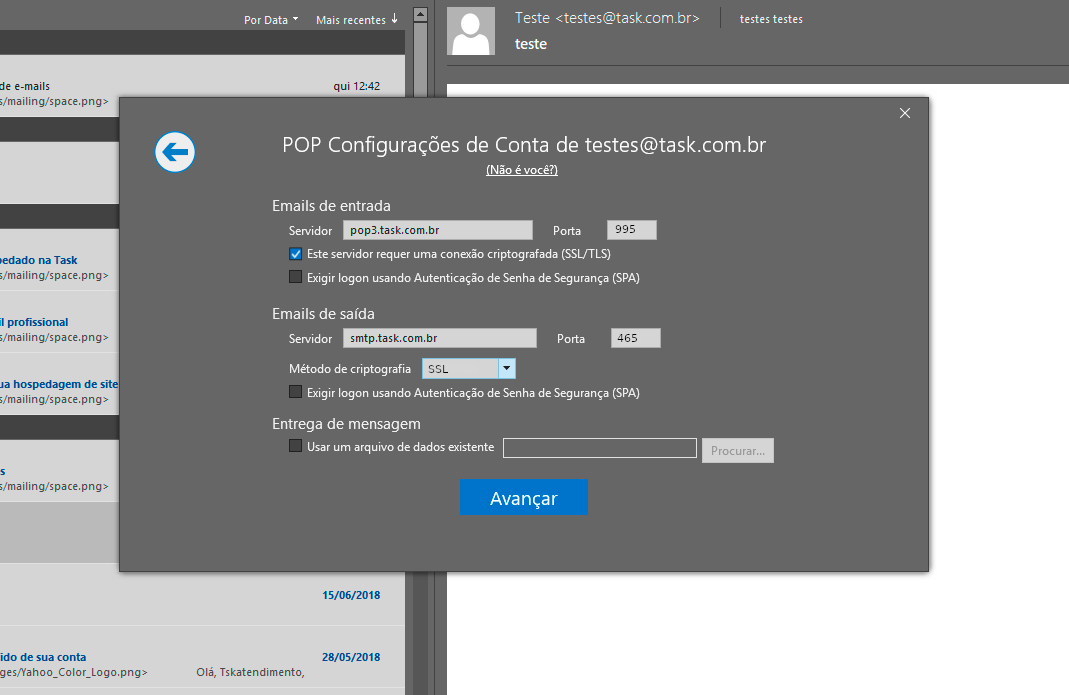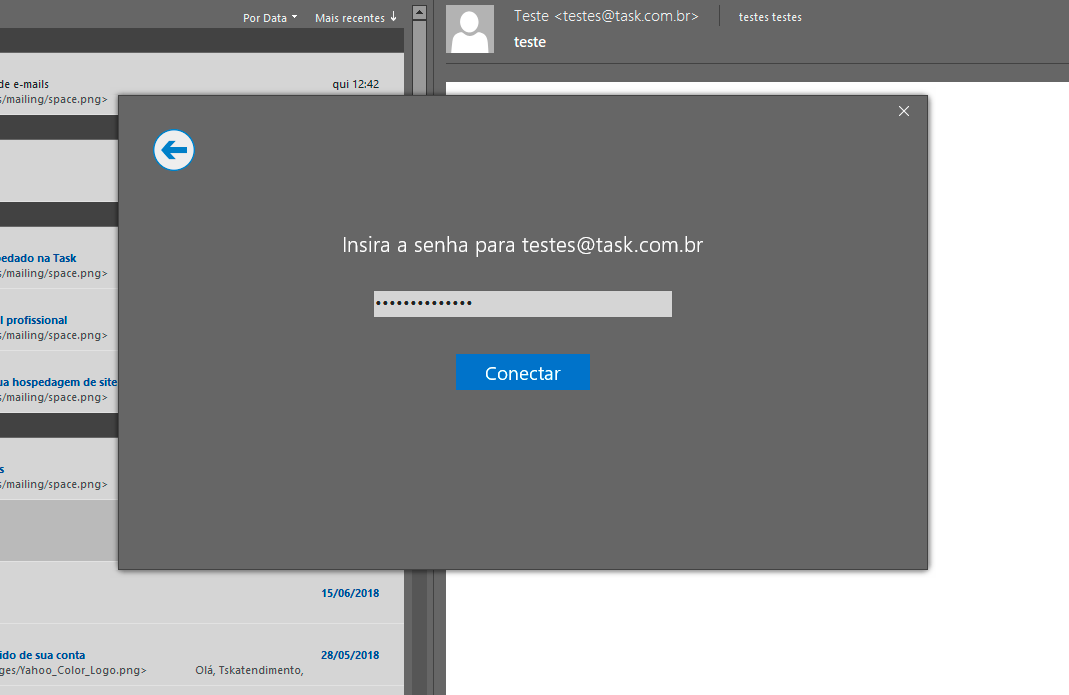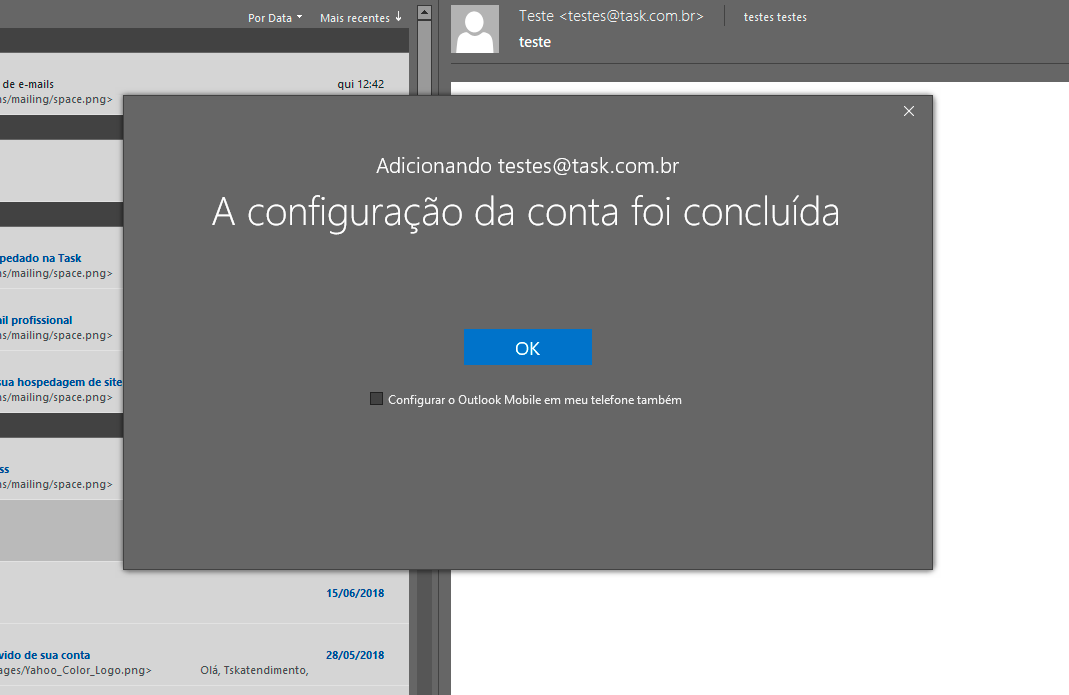Mudanças entre as edições de "Configuração de Conta Microsoft Outlook 2016"
De Task Wiki
| (Uma revisão intermediária por um outro usuário não está sendo mostrada) | |||
| Linha 8: | Linha 8: | ||
<tr style="background: #F0F8FF"> | <tr style="background: #F0F8FF"> | ||
<td style="vertical-align:top; border-top: 1px solid #9C9C9C; border-right: 1px solid #9C9C9C; border-left: 1px solid #9C9C9C; border-bottom: 1px solid #9C9C9C; padding: 1em;"> | <td style="vertical-align:top; border-top: 1px solid #9C9C9C; border-right: 1px solid #9C9C9C; border-left: 1px solid #9C9C9C; border-bottom: 1px solid #9C9C9C; padding: 1em;"> | ||
| + | |||
| + | <center>[[Arquivo:banner-task-30-email-corporativo.png|link=http://task.com.br]]</center><br> | ||
Abaixo disponibilizamos o procedimento para configurar o seu e-mail, com o tipo de conta '''POP3''' no '''Outlook 2016'''.<br> | Abaixo disponibilizamos o procedimento para configurar o seu e-mail, com o tipo de conta '''POP3''' no '''Outlook 2016'''.<br> | ||
| Linha 30: | Linha 32: | ||
| − | [[Arquivo:elipse_4.png]] Preencha os campos solicitados, após finalizar clique em ''' | + | [[Arquivo:elipse_4.png]] Preencha os campos solicitados, após finalizar clique em '''Avançar'''. Conforme abaixo: <br> |
Edição atual tal como às 14h24min de 8 de agosto de 2024
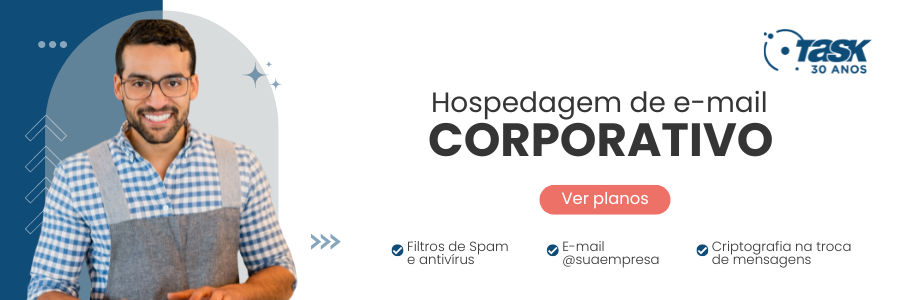 Abaixo disponibilizamos o procedimento para configurar o seu e-mail, com o tipo de conta POP3 no Outlook 2016.
O tipo de conta pode ser POP ou IMAP. A diferença é que o servidor POP sincroniza apenas a caixa de entrada do webmail (servidor), os e-mail ficam Servidor de entrada de e-mails: pop3.task.com.br Servidor de saída de e-mails (SMTP): smtp.task.com.br ou maladireta.task.com.br Para identificar o limite de envio de e-mail com SMTP clique aqui Para identificar o limite de envio de e-mail com MALA DIRETA clique aqui.
| |